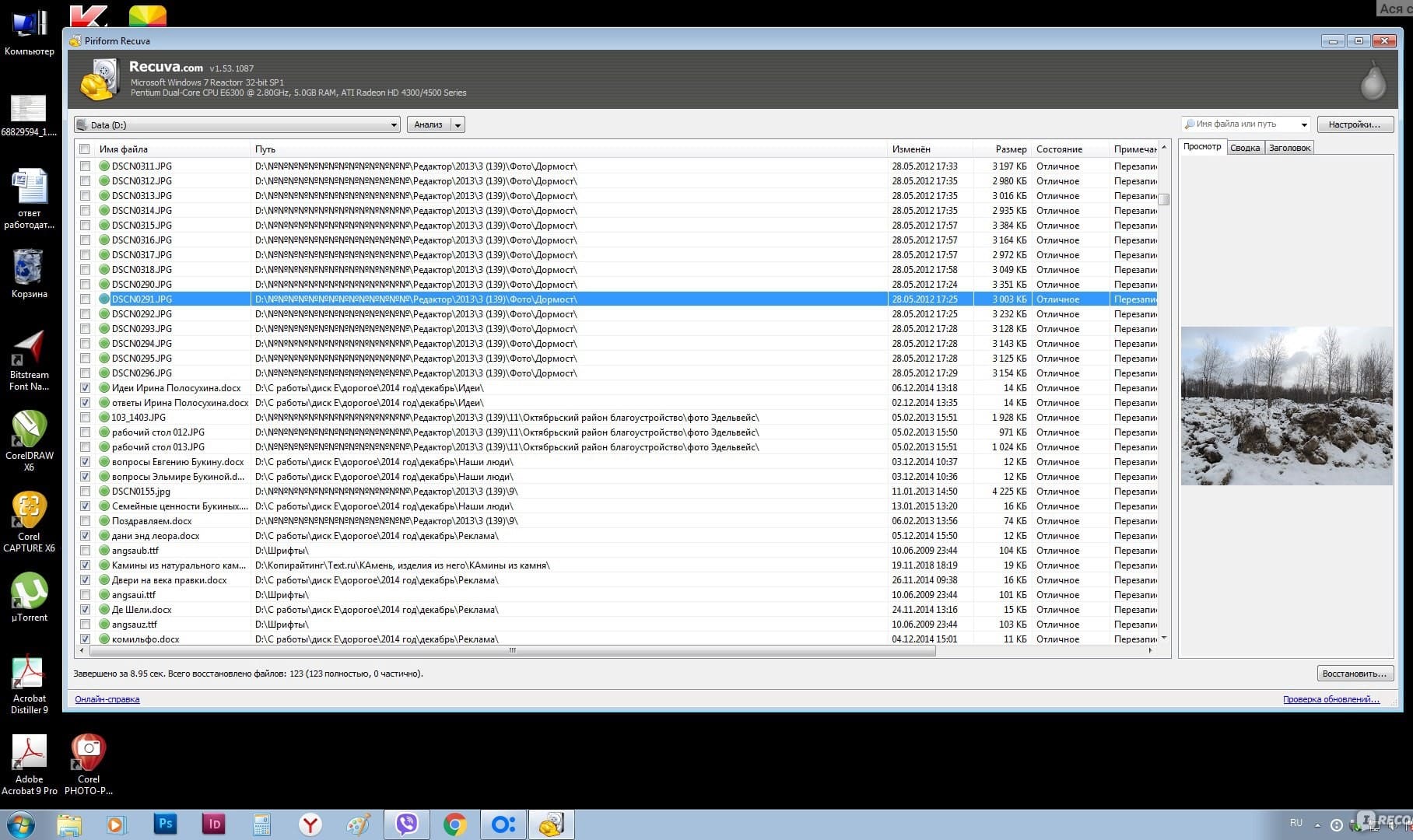
In questo articolo, ti guideremo su come usare Recuva per recuperare i dati sul tuo computer.
Passo 1: Scarica e installa Recuva
Il primo passo è scaricare e installare Recuva sul tuo computer. Una volta completato il download, esegui l'installatore e segui le istruzioni per installare il programma.
Passo 2: Seleziona il tipo di file e la posizione
Dopo aver installato Recuva, avvia il programma e seleziona il tipo di file che desideri recuperare. Puoi scegliere tra vari tipi di file, tra cui documenti, immagini, musica, video e file compressi. Successivamente, seleziona la posizione in cui si trovava il file prima di essere eliminato. Potrebbe essere una cartella specifica, il tuo desktop o l'intero disco rigido.
Passo 3: Scansiona il tuo computer
Una volta selezionato il tipo di file e la posizione, clicca sul pulsante "Scansiona" per avviare il processo di scansione. Recuva eseguirà la scansione del tuo computer per cercare i file eliminati che corrispondono ai criteri selezionati nel passaggio precedente.
Passo 4: Anteprima e recupero dei tuoi file
Una volta completata la scansione, Recuva mostrerà un elenco di tutti i file eliminati che è riuscito a trovare. Puoi visualizzare in anteprima ogni file selezionandolo e cliccando sul pulsante "Anteprima". Questo ti consente di assicurarti che stai selezionando il file corretto prima di recuperarlo. Per recuperare un file, selezionalo e clicca sul pulsante "Recupera". Recuva ti chiederà dove desideri salvare il file recuperato, quindi scegli una posizione e clicca su "OK". Il tuo file verrà recuperato e salvato nella posizione specificata.
Consigli:
È importante notare che più aspetti a recuperare un file eliminato, meno probabilità avrai di recuperarlo. Questo perché, continuando a utilizzare il tuo computer, lo spazio occupato dal file eliminato potrebbe essere sovrascritto con nuovi dati.
Per aumentare le tue possibilità di recuperare un file eliminato, evita di scaricare o salvare nuovi file sul tuo computer fino a quando il file non sarà stato recuperato.